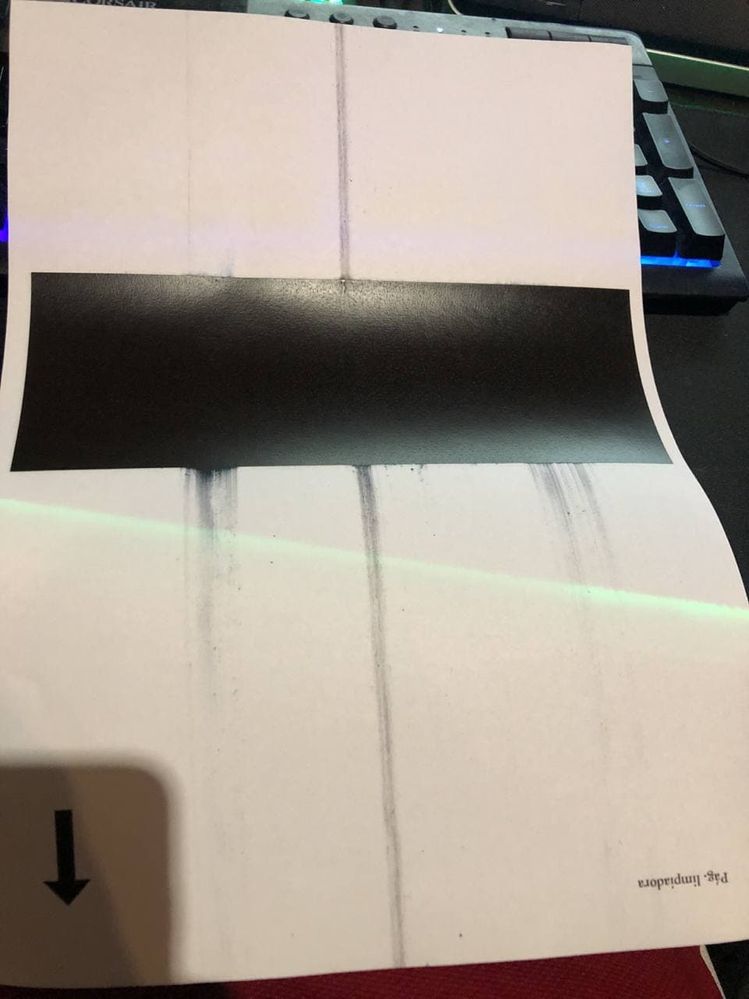-
×Información¿Necesita ayuda con Windows 11?
Vea información sobre compatibilidad, actualización y soluciones para problemas conocidos de HP y Microsoft, clicando aquí
InformaciónCorrija errores en Win 10Resuelva problemas de actualización de Windows 10 en un PC HP – Centro de soporte HP para Windows 10
-
-
×Información¿Necesita ayuda con Windows 11?
Vea información sobre compatibilidad, actualización y soluciones para problemas conocidos de HP y Microsoft, clicando aquí
InformaciónCorrija errores en Win 10Resuelva problemas de actualización de Windows 10 en un PC HP – Centro de soporte HP para Windows 10
-
- Comunidad de Soporte HP
- >
- Impresoras
- >
- Impresión
- >
- Re: Problema impresion
- Suscribirse
- Marcar tema como nuevo
- Marcar tema como leído
- Hacer que este Tema flote siempre en la parte superior de mi pantalla
- Seguir
- Suscribir
- Silenciar
- Página de impresión sencilla

Crea una cuenta en la Comunidad HP para personalizar tu perfil y realizar una pregunta
- Marcar como nuevo
- Favorito
- Suscribir
- Silenciar
- Suscribirse
- Resaltar
- Imprimir
- Reportar Mensaje
Problema impresion
el 03-01-2022 05:56 PM
Mira tengo desde hace tiempo una impresora que hasta ahora bien, pero resulta que ya las ultimas veces que he realizado alguna impresion he tenido problemas pero ahora ya es mas exagerado, parece como si estuviera sucio o algo, adjunto foto
He realizado:
- Las limpiezas que viene en la Impresora
- He cambiado los tonner y revisado que esten limpios con alcohol
- He revisado por la "zona" donde siempre sale esa raya pero no he visto nada
Nose como poder llevarla a HP para repararla aunque no tenga garantia, alguna yuda?
- Marcar como nuevo
- Favorito
- Suscribir
- Silenciar
- Suscribirse
- Resaltar
- Imprimir
- Reportar Mensaje
Problema impresion
el 03-01-2022 06:24 PM
Hola @SERGGYO .
Actualice el firmware de la impresora:
Instrucciones para la actualización:
Notas sobre la actualización flash del firmware:
- La utilidad de actualización del firmware usa la conexión USB con la impresora.
- Para poder usar esta utilidad, necesita tener instalado el software de controlador de impresión de la impresora multifunción color HP LaserJet 100 serie M170.
- La impresora multifunción color HP LaserJet 100 serie M170 debe estar encendida y en estado PREPARADA tal como se muestra en la pantalla LCD del panel de control y permanecer encendida durante todo el proceso de actualización del firmware.
- Según la velocidad del procesador de su equipo, el proceso de actualización del firmware puede terminar en la impresora antes de que en la pantalla del equipo se complete la barra de progreso de la utilidad de actualización; esto es normal.
- Una vez iniciado el proceso de actualización, no utilice su equipo para otra actividad hasta que el proceso finalice.
- No apague y encienda el producto ni el equipo hasta que finalice el proceso de actualización del firmware.
- Descargue el archivo de actualización flash del firmware desde HP.com al escritorio de su equipo.
- Apague y vuelva a encender la impresora para borrar la memoria principal.
- Haga doble clic en el archivo de la utilidad de actualización flash del firmware: M170_colorMFP_Series_FW_Update-20140618.exe. Se abrirá la ventana de actualización del firmware de HP.
- En la ventana de diálogo, seleccione el controlador adecuado para la impresora multifunción HP M170 serie M170. Si le asignó un nombre diferente a la impresora multifunción HP M170, elija el nombre que representa a la impresora correcta.
- Haga clic en "Enviar firmware" cuando esté listo para continuar.
- La barra de progreso comenzará a llenarse hacia la derecha para indicar que se está transfiriendo la información.
- NO apague y encienda el producto ni el equipo durante este proceso, ya que el producto podría quedar inestable o inutilizable sin la atención de HP. La actualización flash del firmware puede demorar hasta 5 minutos. Tenga paciencia.
- Durante la actualización flash del firmware del producto, en la pantalla en el panel de control del producto se verá "Imprimiendo documento → Eliminando → Programando → Terminado → Hewlett-Packard → Preparada → Inicializando→ Preparada". Una vez terminada la descarga, la impresora estará en estado Preparada.
- Al finalizar la actualización del firmware, la ventana de diálogo mostrará un rostro sonriente . Haga clic en Salir.
- El proceso de actualización flash del firmware ha finalizado.
- Si desea verificar la actualización, en el panel de control, use el menú de informes en Configuración para imprimir un informe de configuración. El informe de configuración mostrará la revisión de firmware actual en el bloque Información del producto, Código de fecha del firmware: 20140618.
Puede realizar la limpieza hasta 3 veces:
1. Pulse el botón Configuración .
2. Utilice los botones de flecha para seleccionar el menú Servicio y, a continuación, pulse el botón OK.
3. Utilice los botones de flecha para seleccionar el elemento Página limpiadora y, a continuación, pulse el botón OK.
4. Cargue papel normal o A4 cuando así se le solicite.
5. Pulse el botón OK de nuevo para confirmar y comenzar con el proceso de limpieza.
La página pasa lentamente por el alimentador del producto. Deseche la página cuando finalice el proceso.
1. En el panel de control del producto, abra el menú Config. sistema.
2. Abra el menú Calidad de impresión y seleccione el elemento Calibrar color.
3. Seleccione la opción Calibrar ahora.
Bienvenid@ a la Comunidad, soy voluntario, y los mensajes privados no se responderán.
¿Le fué útil la respuesta y/o quiere dar las "gracias"? Haga clic en el botón de “ Sí ”¿Ayudé a resolver el problema? no olvide presionar “Aceptar como solución”
, así mismo alguien más que tenga la misma consulta le servirá esta solución.

- Marcar como nuevo
- Favorito
- Suscribir
- Silenciar
- Suscribirse
- Resaltar
- Imprimir
- Reportar Mensaje
Problema impresion
el 03-01-2022 06:50 PM
Después de hacer la actualización y las limpiezas sigo teniendo el problema
- Marcar como nuevo
- Favorito
- Suscribir
- Silenciar
- Suscribirse
- Resaltar
- Imprimir
- Reportar Mensaje
Problema impresion
el 03-01-2022 06:53 PM
@SERGGYO .
Limpie los rodillos con agua destilada o alcohol isopropílico, además verifique en el interior del equipo si existe rastros de tinta seca y limpie esas zonas con un trapo que no suelte pelusas, cotonetes y aplique agua destilada o alcohol isopropílico a lo que vaya utilizar para limpiar.
Bienvenid@ a la Comunidad, soy voluntario, y los mensajes privados no se responderán.
¿Le fué útil la respuesta y/o quiere dar las "gracias"? Haga clic en el botón de “ Sí ”¿Ayudé a resolver el problema? no olvide presionar “Aceptar como solución”
, así mismo alguien más que tenga la misma consulta le servirá esta solución.

- Marcar como nuevo
- Favorito
- Suscribir
- Silenciar
- Suscribirse
- Resaltar
- Imprimir
- Reportar Mensaje
Problema impresion
el 03-01-2022 07:23 PM
Ya hice la limpieza y "mejoro" algo pero soy torpe para desmontar por lo que nose como llevarla a reparar o que mas hacer. A nivel de software creo que he hecho todo los test necesarios y actualizaciones
- Marcar como nuevo
- Favorito
- Suscribir
- Silenciar
- Suscribirse
- Resaltar
- Imprimir
- Reportar Mensaje
Problema impresion
el 03-01-2022 11:58 PM
@SERGGYO .
De que país/ciudad nos contacta?
Bienvenid@ a la Comunidad, soy voluntario, y los mensajes privados no se responderán.
¿Le fué útil la respuesta y/o quiere dar las "gracias"? Haga clic en el botón de “ Sí ”¿Ayudé a resolver el problema? no olvide presionar “Aceptar como solución”
, así mismo alguien más que tenga la misma consulta le servirá esta solución.

- Marcar como nuevo
- Favorito
- Suscribir
- Silenciar
- Suscribirse
- Resaltar
- Imprimir
- Reportar Mensaje
Problema impresion
el 04-01-2022 05:08 AM
España - Barcelona
- Marcar como nuevo
- Favorito
- Suscribir
- Silenciar
- Suscribirse
- Resaltar
- Imprimir
- Reportar Mensaje
Problema impresion
el 08-01-2022 11:56 PM
@SERGGYO .
Puede llevar su impresora a cualquiera de los siguientes centros de servicio autorizados por parte de Hp:
CORNELLA DE LLOBREGAT, 08940
0034902100016
SANT CUGAT DEL VALLES, 08174
Sabadell, 08205
Bienvenid@ a la Comunidad, soy voluntario, y los mensajes privados no se responderán.
¿Le fué útil la respuesta y/o quiere dar las "gracias"? Haga clic en el botón de “ Sí ”¿Ayudé a resolver el problema? no olvide presionar “Aceptar como solución”
, así mismo alguien más que tenga la misma consulta le servirá esta solución.

¿No encontraste lo que estabas buscando? Pregunta a la Comunidad